常用工具软件第13章用Outlook收发电子邮件
计算机二级Outlook操作题(带操作步骤)

计算机二级Outlook操作题(带操作步骤)一、发送电子邮件1. 打开Outlook应用程序。
2. 点击"新建邮件"按钮,或者使用快捷键"Ctrl + N"。
3. 在"收件人"字段中输入邮件接收方的电子邮件地址。
4. 在"主题"字段中输入邮件主题。
5. 在邮件正文区域中输入邮件内容。
6. 点击"发送"按钮,或者使用快捷键"Ctrl + Enter"发送邮件。
二、收取电子邮件1. 打开Outlook应用程序。
2. 在左侧的邮件列表中选择要查看的邮件账户。
3. 在右侧的邮件列表中,选择要查看的邮件。
4. 点击选中的邮件,在邮件预览窗口中查看邮件的详细内容。
三、回复和转发电子邮件1. 打开Outlook应用程序。
2. 在左侧的邮件列表中选择要回复或转发的邮件账户。
3. 在右侧的邮件列表中,选择要回复或转发的邮件。
4. 点击选中的邮件,在邮件预览窗口右上方的工具栏中,点击"回复"按钮以回复邮件,点击"转发"按钮以转发邮件。
5. 在邮件预览窗口中,输入回复或转发的内容。
6. 点击"发送"按钮,或者使用快捷键"Ctrl + Enter"发送回复或转发的邮件。
四、删除电子邮件1. 打开Outlook应用程序。
2. 在左侧的邮件列表中选择要删除的邮件账户。
3. 在右侧的邮件列表中,选择要删除的邮件。
4. 使用快捷键"Delete"将选中的邮件移到"已删除项"文件夹中,或者点击邮件预览窗口右上方的"删除"按钮将选中的邮件删除。
请注意,删除的邮件会被永久删除,无法恢复。
以上是计算机二级Outlook操作题的操作步骤。
希望对你有帮助!。
计算机考试复习试题有答案
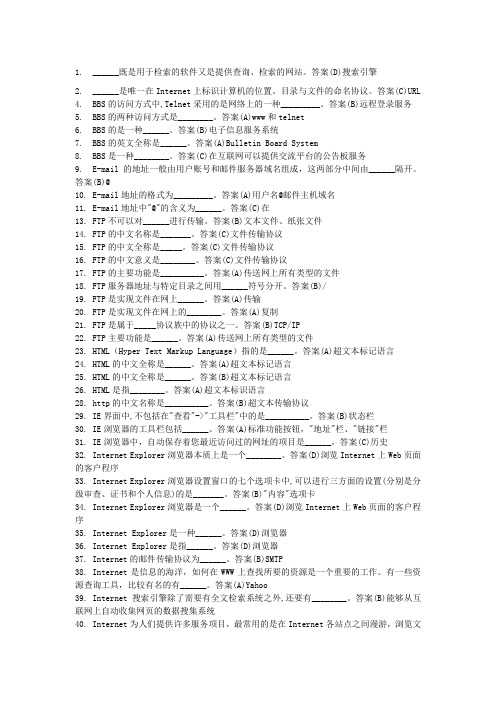
1. ______既是用于检索的软件又是提供查询、检索的网站。
答案(D)搜索引擎2. ______是唯一在Internet上标识计算机的位置、目录与文件的命名协议。
答案(C)URL4. BBS的访问方式中,Telnet采用的是网络上的一种_________。
答案(B)远程登录服务5. BBS的两种访问方式是________。
答案(A)www和telnet6. BBS的是一种______。
答案(B)电子信息服务系统7. BBS的英文全称是______。
答案(A)Bulletin Board System8. BBS是一种________。
答案(C)在互联网可以提供交流平台的公告板服务9. E-mail的地址一般由用户账号和邮件服务器域名组成,这两部分中间由______隔开。
答案(B)@10. E-mail地址的格式为_________。
答案(A)用户名@邮件主机域名11. E-mail地址中"@"的含义为______。
答案(C)在13. FTP不可以对______进行传输。
答案(B)文本文件、纸张文件14. FTP的中文名称是_______。
答案(C)文件传输协议15. FTP的中文全称是_____。
答案(C)文件传输协议16. FTP的中文意义是________。
答案(C)文件传输协议17. FTP的主要功能是__________。
答案(A)传送网上所有类型的文件18. FTP服务器地址与特定目录之间用______符号分开。
答案(B)/19. FTP是实现文件在网上______。
答案(A)传输20. FTP是实现文件在网上的________。
答案(A)复制21. FTP是属于_____协议族中的协议之一。
答案(B)TCP/IP22. FTP主要功能是______。
答案(A)传送网上所有类型的文件23. HTML(Hyper Text Markup Language)指的是______。
outlook怎么用
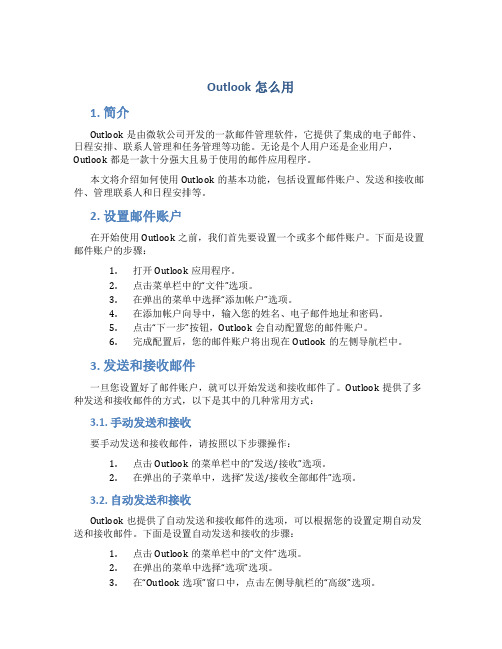
Outlook怎么用1. 简介Outlook是由微软公司开发的一款邮件管理软件,它提供了集成的电子邮件、日程安排、联系人管理和任务管理等功能。
无论是个人用户还是企业用户,Outlook都是一款十分强大且易于使用的邮件应用程序。
本文将介绍如何使用Outlook的基本功能,包括设置邮件账户、发送和接收邮件、管理联系人和日程安排等。
2. 设置邮件账户在开始使用Outlook之前,我们首先要设置一个或多个邮件账户。
下面是设置邮件账户的步骤:1.打开Outlook应用程序。
2.点击菜单栏中的“文件”选项。
3.在弹出的菜单中选择“添加帐户”选项。
4.在添加帐户向导中,输入您的姓名、电子邮件地址和密码。
5.点击“下一步”按钮,Outlook会自动配置您的邮件账户。
6.完成配置后,您的邮件账户将出现在Outlook的左侧导航栏中。
3. 发送和接收邮件一旦您设置好了邮件账户,就可以开始发送和接收邮件了。
Outlook提供了多种发送和接收邮件的方式,以下是其中的几种常用方式:3.1. 手动发送和接收要手动发送和接收邮件,请按照以下步骤操作:1.点击Outlook的菜单栏中的“发送/接收”选项。
2.在弹出的子菜单中,选择“发送/接收全部邮件”选项。
3.2. 自动发送和接收Outlook也提供了自动发送和接收邮件的选项,可以根据您的设置定期自动发送和接收邮件。
下面是设置自动发送和接收的步骤:1.点击Outlook的菜单栏中的“文件”选项。
2.在弹出的菜单中选择“选项”选项。
3.在“Outlook选项”窗口中,点击左侧导航栏的“高级”选项。
4.在“发送和接收”部分,点击“发送/接收”按钮。
5.在“发送/接收设置”窗口中,点击“自动发送/接收”选项。
6.设置发送和接收邮件的时间间隔。
7.点击“关闭”按钮保存设置。
4. 管理联系人Outlook的联系人管理功能可以帮助您方便地管理您的联系人信息。
以下是如何管理联系人的步骤:1.点击Outlook的菜单栏中的“人员”选项。
利用OUTLOOK收发电子邮件

邮件,具体操作如下:
(1)申请一个电子邮件。随着网络的发展,大多数网络 用户都使用电子信箱来收发邮件,因此,目前大多数网站都 开设了免费邮箱。用户可以通过申请一个免费邮箱来获取电 子邮件地址。
(2)打开电子信箱。申请好邮箱后,用户可以先登录到
邮箱所在的网站,然后通过输入用户名及密码,即可登录自己
的邮箱。图7.5.1所示的为Tom提供的免费邮箱工作窗口。 (3)免费邮箱被打开后,即显示收件箱中接收到的各种 邮件。如果用户要发送电子邮件,可单击左侧导航栏中的“写 邮件”按钮,即可打开写邮件工作窗口,如图7.5.2所示。
间。在Outlook Express中删除邮件的具体操作如下:
(1)在收件箱中选中要删除的邮件,单击“删除”按钮, 可将该邮件移至已删除文件夹中。 (2)在文件夹任务窗格中单击“已删除邮件”选项,在 右侧的窗口中选中要彻底删除的邮件,单击工具栏中的“删
除”按钮,将弹出一个提示框,提示用户是否完全删除该邮
钮,即可完成电子邮件账户的设置。
3.撰写和发送邮件 启动Outlook Express之后,就可以撰写邮件了,具体操 作如下: (1)选择“邮件”→“新邮件”命令,即可打开新邮
件窗口,如图7.5.7所示。
(2)在“发件人”下拉列表框中选择刚才设置的邮件账 户;在“收件人”和“抄送”文本框中输入收件人的电子邮 箱地址;在“主题”文本框中输入邮件的主题;在窗口最下 方的正文编辑区中输入邮件的正文。
1)在通讯簿-主标识窗口中的工具栏中单击“查找用
户”按钮,弹出“查找用户”对话框。
2)在该对话框中输入要查找联系人的某项信息,单击 “开始查找”按钮,即可查找到与该信息对应的联系人。 3)在查找结果中选中该联系人,单击“属性”按钮,在 弹出的“属性”对话框中查看其属性。如果不是用户要找的
第 使用Outlook 收发电子邮件PPT教案
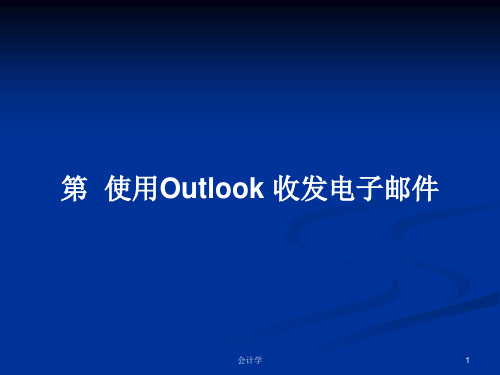
23.4.2 处理附件
第11页/共18页
23.4.3 回复或转发邮件
阅读完邮件后,可根据邮件内容回 复发件 人或将 该邮件 转发给 其他收 件人。 阅读电子邮件后,在“邮件”选项 卡的“ 响应” 组中单 击“答 复”按 钮,打 开邮件 窗口, “收件 人”文 本框和 “主题 ”文本 框中将 根据接 收的邮 件信息 自动添 加收件 人的地 址和邮 件主题 ,用户 只需在 添加邮 件内容 ,然后 单击“ 发送” 按钮, 就可以 回复邮 件。 阅读电子邮件后,在“邮件”选项 卡的“ 响应” 组中单 击“转 发”按 钮,打 开邮件 窗口, “主题 ”文本 框和邮 件编辑 窗口中 将根据 接收的 邮件信 息自动 添加邮 件主题 和邮件 内容, 用户只 需在“ 收件人 ”文本 框中输 入收件 人的地 址,然 后单击 “发送 ”按钮 ,就可 以转发 邮件。
第3页/共18页
23.2.2 管理电子邮件帐户
在Outlook中,可以很方便地查看 、添加 、删除 或更改 电子邮 件帐户 。选择 “工具 ”| “帐户设置 ”命令 ,打开 “帐户 设置” 对话框 ,选择 “电子 邮件” 选项卡 ,如图23-8所示 。
第4页/共18页
23.3 创建和发送电子邮件
使用Outlook 2007可以将服务器上的邮件直接收 取到本 地查看 ,并能 根据需 要回复 、转发 或删除 邮件。 接收并查看邮件 处理附件 回复或转发邮件 删除邮件 外出时自动答复新接收的邮件
outlook 使用方法
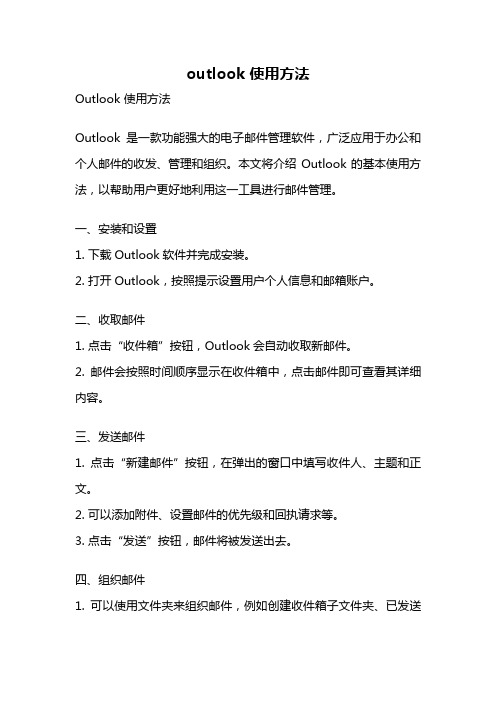
outlook 使用方法Outlook 使用方法Outlook是一款功能强大的电子邮件管理软件,广泛应用于办公和个人邮件的收发、管理和组织。
本文将介绍Outlook的基本使用方法,以帮助用户更好地利用这一工具进行邮件管理。
一、安装和设置1. 下载Outlook软件并完成安装。
2. 打开Outlook,按照提示设置用户个人信息和邮箱账户。
二、收取邮件1. 点击“收件箱”按钮,Outlook会自动收取新邮件。
2. 邮件会按照时间顺序显示在收件箱中,点击邮件即可查看其详细内容。
三、发送邮件1. 点击“新建邮件”按钮,在弹出的窗口中填写收件人、主题和正文。
2. 可以添加附件、设置邮件的优先级和回执请求等。
3. 点击“发送”按钮,邮件将被发送出去。
四、组织邮件1. 可以使用文件夹来组织邮件,例如创建收件箱子文件夹、已发送邮件文件夹等。
2. 可以将邮件拖拽到相应的文件夹中进行归档。
3. 可以使用标签或分类来标记邮件,便于后续的查找和筛选。
五、筛选和搜索1. 可以使用搜索框输入关键词,Outlook会自动筛选出包含该关键词的邮件。
2. 可以设置筛选条件,例如只显示未读邮件、只显示重要邮件等。
3. 可以使用高级搜索功能进行更精确的搜索。
六、自动回复和规则设置1. 可以设置自动回复,例如在休假期间自动回复邮件。
2. 可以设置规则,例如将特定发件人的邮件自动转移到指定文件夹。
七、日历和会议1. 可以使用Outlook的日历功能来管理个人日程安排。
2. 可以创建会议邀请,并通过邮件发送给相关人员。
3. 参与者可以接受或拒绝会议邀请,并将会议添加到自己的日历中。
八、联系人管理1. 可以将常用联系人添加到Outlook的联系人列表中。
2. 可以创建联系人群组,方便群发邮件或共享联系人信息。
3. 可以设置联系人的详细信息,例如电话、地址等。
九、邮件安全和隐私保护1. 可以设置邮件的加密和签名,确保邮件内容的安全性。
2. 可以设置邮件过滤器,过滤垃圾邮件和恶意软件。
outlook使用方法
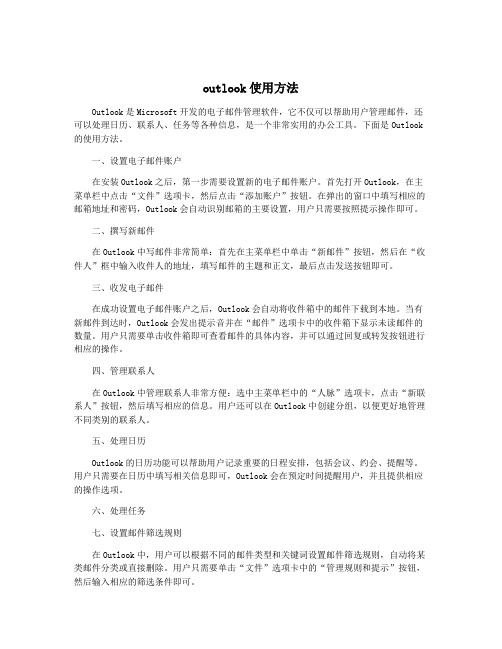
outlook使用方法Outlook是Microsoft开发的电子邮件管理软件,它不仅可以帮助用户管理邮件,还可以处理日历、联系人、任务等各种信息,是一个非常实用的办公工具。
下面是Outlook 的使用方法。
一、设置电子邮件账户在安装Outlook之后,第一步需要设置新的电子邮件账户。
首先打开Outlook,在主菜单栏中点击“文件”选项卡,然后点击“添加账户”按钮。
在弹出的窗口中填写相应的邮箱地址和密码,Outlook会自动识别邮箱的主要设置,用户只需要按照提示操作即可。
二、撰写新邮件在Outlook中写邮件非常简单:首先在主菜单栏中单击“新邮件”按钮,然后在“收件人”框中输入收件人的地址,填写邮件的主题和正文,最后点击发送按钮即可。
三、收发电子邮件在成功设置电子邮件账户之后,Outlook会自动将收件箱中的邮件下载到本地。
当有新邮件到达时,Outlook会发出提示音并在“邮件”选项卡中的收件箱下显示未读邮件的数量。
用户只需要单击收件箱即可查看邮件的具体内容,并可以通过回复或转发按钮进行相应的操作。
四、管理联系人在Outlook中管理联系人非常方便:选中主菜单栏中的“人脉”选项卡,点击“新联系人”按钮,然后填写相应的信息。
用户还可以在Outlook中创建分组,以便更好地管理不同类别的联系人。
五、处理日历Outlook的日历功能可以帮助用户记录重要的日程安排,包括会议、约会、提醒等。
用户只需要在日历中填写相关信息即可,Outlook会在预定时间提醒用户,并且提供相应的操作选项。
六、处理任务七、设置邮件筛选规则在Outlook中,用户可以根据不同的邮件类型和关键词设置邮件筛选规则,自动将某类邮件分类或直接删除。
用户只需要单击“文件”选项卡中的“管理规则和提示”按钮,然后输入相应的筛选条件即可。
八、安全性Outlook还提供了一些安全性功能,包括对邮件内容和附件的加密、对恶意软件的筛选和阻止等。
用户只需要单击“文件”选项卡中的“选项”按钮,然后单击“信任中心”选项卡,在相关选项中进行设置。
使用Outlook管理电子邮件和日程安排的方法

使用Outlook管理电子邮件和日程安排的方法第一章:介绍Outlook的基本功能和界面Outlook是一种广泛使用的电子邮件和日程安排管理软件,它不仅提供了高效的电子邮件管理功能,还可以帮助用户有效地安排日程和任务,提醒用户重要事件和会议。
Outlook界面简洁友好,功能齐全,适用于个人用户和企业组织。
第二章:设置和管理电子邮件账户在使用Outlook管理电子邮件之前,首先需要设置和管理电子邮件账户。
通过添加电子邮件账户,可以轻松地收发邮件,并在Outlook中保持对所有邮件的集中管理。
设置邮件账户时,可以根据需要设置签名、自动回复和邮件规则等功能,以提高工作效率和邮件管理的个性化。
第三章:邮件的收发与管理Outlook提供了丰富的邮件收发和管理功能。
通过创建和管理文件夹,用户可以将邮件按不同的主题或项目进行分类存储,方便后续查找和整理。
Outlook还支持设置邮件过滤规则,自动将特定类型的邮件转移到指定的文件夹中,减少手动管理的工作量。
另外,用户可以设置邮件的优先级,标记已读或未读,以及使用快速搜索功能快速查找所需的邮件。
第四章:使用日历管理日程安排Outlook的日历功能可以帮助用户有效地安排日程和管理个人时间。
用户可以创建各种类型的约会、会议和活动,并设定提醒,确保不会错过任何重要的事件。
通过共享日历,用户还可以与同事、朋友和家人共享日程安排,提高协作效率和沟通效果。
此外,Outlook还支持导入和导出日历,方便与其他日程管理软件同步和交换信息。
第五章:使用任务管理工具Outlook的任务管理工具可以帮助用户跟踪和完成任务。
用户可以创建各种类型的任务,设置截止日期和优先级,并设定提醒,以确保任务按时完成。
Outlook的任务管理工具还支持任务分配和追踪,用户可以将任务分配给其他人,跟踪任务进度和完成状态。
第六章:提高工作效率的小技巧和建议除了基本功能外,Outlook还提供了许多小技巧和建议,可以帮助用户进一步提高工作效率。
- 1、下载文档前请自行甄别文档内容的完整性,平台不提供额外的编辑、内容补充、找答案等附加服务。
- 2、"仅部分预览"的文档,不可在线预览部分如存在完整性等问题,可反馈申请退款(可完整预览的文档不适用该条件!)。
- 3、如文档侵犯您的权益,请联系客服反馈,我们会尽快为您处理(人工客服工作时间:9:00-18:30)。
1
本章知识要点:
• 认识Outlook 2007 • 电子邮件的基本操作 • 使用联系人 • 使用日历 • 使用便笺 • 使用日记
电子邮件往来的人添加到联系人视图中,以便需要发
送电子邮件时,直接进行调用。
14
13.3.2 创建和删除联系人信息
•
在Outlook中可以直接在联系人视图中新建联系
人信息,也可以打开邮件将发件人添加到联系人中
,还可以将其他文件导入到Outlook的联系人文件夹
中。当不再需要某个联系人信息时,则可以将其删
6
13.2 电子邮件基本操作
•
在Outlook中,用户可以借助其电子邮件管理功
能,进行一些日常工作,如接收电子邮件、发送电
子邮件、阅读电子邮件和回复电子邮件等。除此之
外,还可以导入与导出邮件数据。
7
13.2.1 收发电子邮件
• 在Internet中发送和接收的信件称为电子邮件( E-mail)。利用Outlook 2007创建、发送及接收电 子邮件与在Internet中使用E-mail的操作方法基本相 同。
19
13.5 便笺和日记
• 在Outlook 2007中,除了上述介绍的功能之外,还 包括其他一些比较实用的工具。
20
13.5.1 使用便笺
• “便笺”是贴纸便笺的电子替代品。使用“便 笺”可记下问题、想法、提醒及任何以前要写在贴 纸上的事情。而Outlook中的“便笺”,则是以电子形 式记录事件的一些想法、问题等。
• 在Outlook中,用户既可以将外部的数据导入到邮 件中,也可以将邮件中的数据导出到计算机上。
12
13.3 使用联系人
• 利用Outlook提供的联系人列表,可以将众多的联系 人信息添加到联系人文件夹中,避免记忆这些繁琐的 信息。
13
13.3.1 联系人视图
•
利用Outlook中的联系人功能,可以将经常进行
除。
15
13.3.3 管理联系人
•
为了更方便地管理具有共同特点的联系人信息,可
通过创建通讯组列表实现。而使用Outlook的排序和筛
选功能,可以快捷地查找到所需的联系人信息。另外,
还可以将联系人信息打印出来。
16
13.4 使用日历
•
在生活中,一般喜欢在挂历或者台历某天的格式
中输入重要的事件。在Outlook中,通过日历可以完
•
人民消防人民办,办好消防为人民。12:02:0912:02:0912:0210/7/2020 12:02:09 PM
•
做好安全工作,树立企业形象。20.10.712:02:0912:02Oct-207-Oct- 20
•
绊人的桩不在高,违章的事不在小。12:02:0912:02:0912:02Wednesday, October 07, 2020
4
13.1.2 Outlook 2007窗口简介
• Outlook 2007提供了一种面向结果的用户界面,使 用户能够更加简便、直观地撰写电子邮件,并且可以 更快地设置格式和处理电子邮件。
5
13.1.3 Outlook 2007的视图类型
• 在Outlook 2007中,系统为用户提供了多种视图 方式,利用不同的视图可以控制显示的项目和文件 细节,以帮助用户进行强调和分析。
8
13.2.2 阅读和回复电子邮件
• 当收到他人的电子邮件时,用户可以查看其内 容。阅读完毕后,有些邮件需要回复或者转发给其 他人,可以通过Outlook的答复功能来实现。
9
13.件时,可以将该邮
件发送给他人,即转发电子邮件。有时电子邮件出现的
第13章 收发电子邮件和管理事务
Outlook是Microsoft office套装软件的组件之一, 它的功能很多,可以用来收发电子邮件、管理联系人 信息、记日记、安排日程、分配任务等。Outlook 2007提供了全面的时间和信息管理功能,并且利用 “即时搜索”和“待办事项栏”新功能,可组织和随 时查找所需信息。
21
13.5.2 使用日记
•
日记会自动记录用户选择的、与选定的特定联系人
相关的操作,并将这些操作放在时序表视图中。例如,
可以记录与联系人的各项交流活动、重要的项目以及各
种类型的活动等。
22
•
消除隐患,确保安全,保障稳定,促 进发展 。20.10.720.10.7Wednesday, October 07, 2020
成安排约会、会议和事件,还可以设定闲、忙、暂停
或者外出等项目,主要起到日程安排的作用。
17
13.4.1 安排约会
•
Outlook中的约会功能具有提醒功能,因此,当用
户拥有繁忙的事物时,通常可以利用该功能,随时提
醒自己每天的安排和计划。
18
13.4.2 召开会议
• 会议是用户邀请人员参加或为其预定资源的约会 。用户可以创建并发送会议要求,并为面对面会议或 联机会议预定资源。创建会议时,需要标识要邀请的 人员和要预定的资源,并选择会议时间。对会议要求 的响应显示在“收件箱”中。此外,还可以向现有会议 中添加人员或重新安排会议。
2
13.1 Outlook 2007概述
• Outlook在新增了许多强大功能的同时,还为用 户提供了一个全新的用户界面。本节主要介绍如何 创建邮件账户,以及Outlook的多种视图类型,以及 如何从其他软件中导入邮件数据等内容。
3
13.1.1 Outlook 2007新增功能
• 为帮助用户更好地管理时间和信息,Outlook 2007提供了许多新增和改进功能,如“即时搜索”和日 历上的任务合并功能等。这些功能使用户能够更轻松 地查找、管理每天接触的大量信息,并排定优先次序 ,以便即时采取行动。
位置并不是用户所期待的,可以利用Outlook的移动功
能,将邮件移动至所需要存放的位置。
10
13.2.4 邮件存档
• Outlook会随着创建和接收邮件的增多而不断增大 。为了让Outlook保持便于管理的状态,需要用另外 一个位置来存储(即存档)那些重要却不常用的旧邮 件或项目。
11
13.2.5 导入和导出邮件数据
